- 冒险村物语
- 英雄无敌3塔防
- 驾考家园手游
WPS文字中个性化网格线怎么设置 WPS文字中个性化网格线设置方法
2017-06-29
WPS文字中个性化网格线怎么设置 WPS文字中个性化网格线设置方法 我们的生活中越来越离不开电脑,但在使用电脑的过程中总会遇到各种各样的问题。知识屋致力于给电脑小白朋友们介绍一些简单常用问题的解决方法,这次给大家介绍的是WPS文字中个性化网格线设置方法。
1、启动WPS文字,点击菜单栏--视图--勾选网格线,这样网格线就出来了。
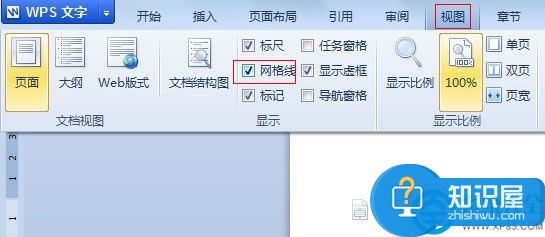
2、然后点击菜单栏--页面布局--纸张大小。
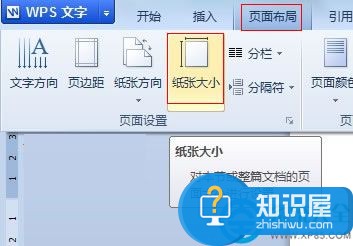
3、在弹出的界面中,文档网格标签下,将行每页修改为25,确定。
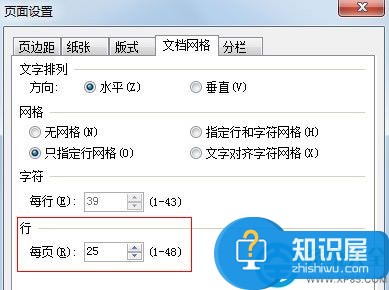
4、修改之后,网格线边宽了,怎么保存设置呢?免得下一次又要设置,点击另存为,类型选为模版就行了。
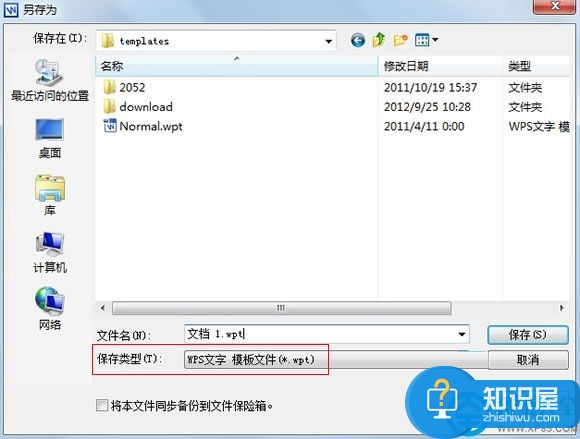
以上就是为您介绍的WPS文字中个性化网格线设置方法,有兴趣的朋友可以试试以上方法,这些方法简单容易上手,希望对解决大家的问题有一定的帮助。
人气推荐
知识阅读
精彩推荐
- 游戏
- 软件
-
崩坏学园2手游下载v12.2.8 安卓最新版本
角色扮演 323.3M
下载 -

彩虹联萌手游下载v7.3.23015 安卓官方版
卡牌对战 804.7M
下载 -

花花填色苹果版下载v2.2.5 iPhone版
其它手游 174M
下载 -

奥特曼超时空英雄官方正版下载v1.0.2 安卓版
动作闯关 1.63G
下载 -

全民奇迹2ios版下载v15.0.0 iphone版
其它手游 3G
下载 -
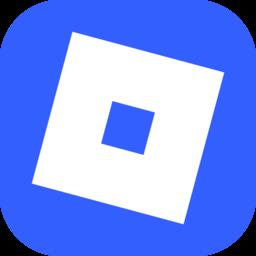
罗布乐思roblox国际服最新版官方正版下载v2.682.538 安卓版
动作闯关 131.0M
下载 -
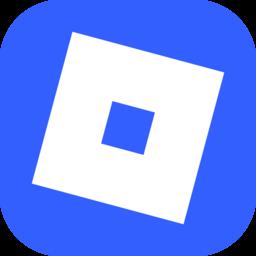
com.roblox.client国际服下载v2.682.538 安卓版
经营养成 131.0M
下载 -

绝地鸭卫游戏下载v0.2.3 安卓版
动作闯关 671.4M
下载
-
梦幻模拟战官服下载v6.13.2110 安卓最新版
下载
-
天龙八部手游8868版下载v1.133.2.2 安卓版
下载
-
天龙八部游戏下载v1.133.2.2 安卓手机版
下载
-
天龙八部手游果盘端下载v1.133.2.2 安卓版
下载
-
海贼王燃烧意志官方版下载v3.3.0.492700 安卓正版
下载
-
宝宝巴士安慰小宝宝下载v9.87.00.01 安卓版
下载
-
乐乐捕鱼任达华官方正版下载v10.2.0.0 安卓3d版
下载
-
巨兽战场手游下载v3.1.9 安卓版
下载










